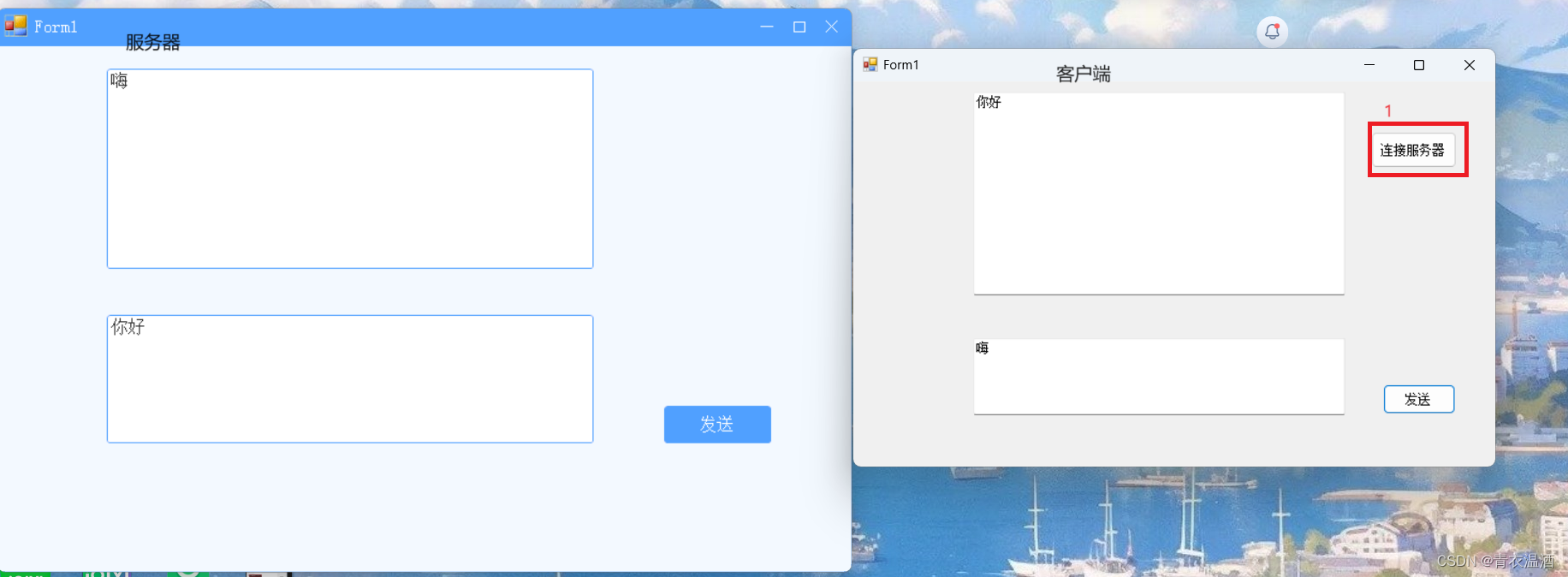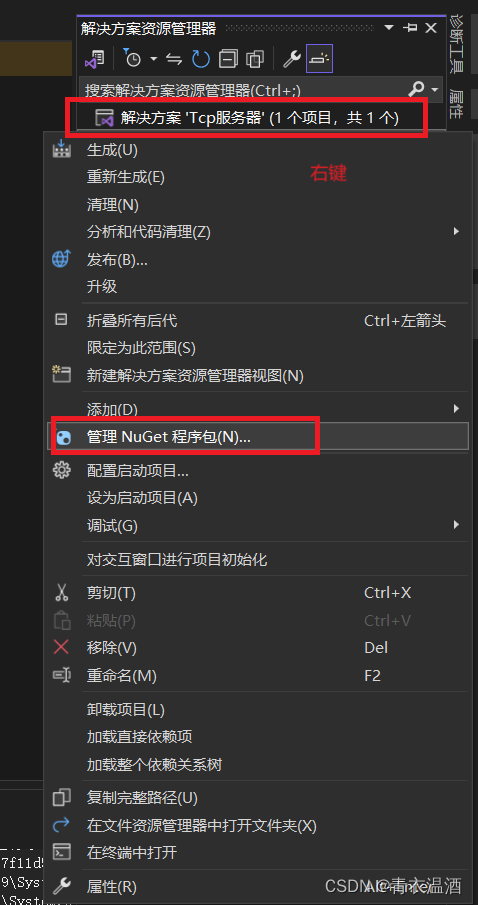在Visual Studio 2022中实现一个简单的TCP服务器和客户端,你可以使用.NET框架提供的System.Net.Sockets命名空间中的类来创建网络应用程序。以下是一个基本的示例,展示了如何创建一个TCP服务器和一个TCP客户端,并通过它们进行通信。
TCP客户端
我们创建一个TCP客户端
- 打开Visual Studio 2022,创建一个新的C#控制台应用程序项目。
- 在设计中添加控件制作对话框
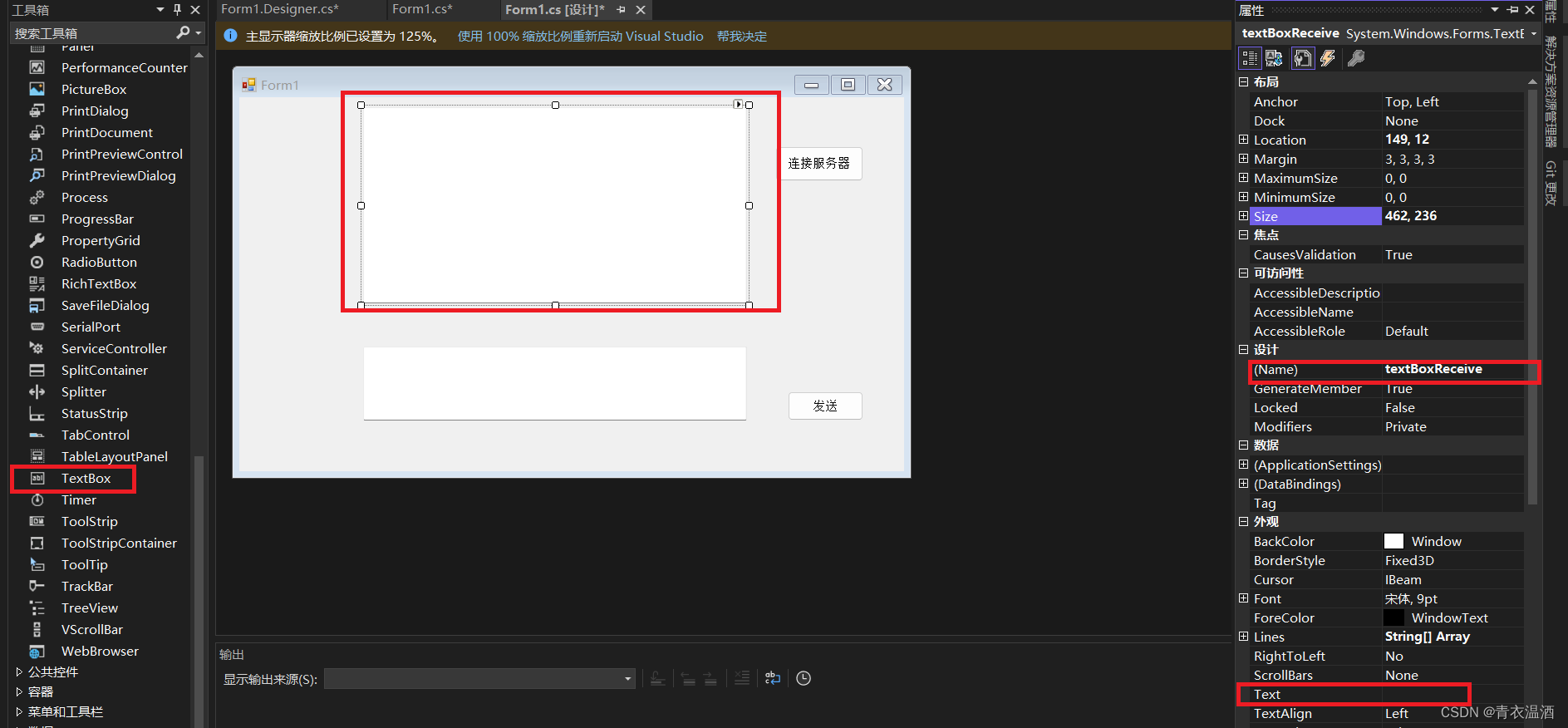
完成对话框后,打开主程序文件,在主程序文件中编写以下代码:
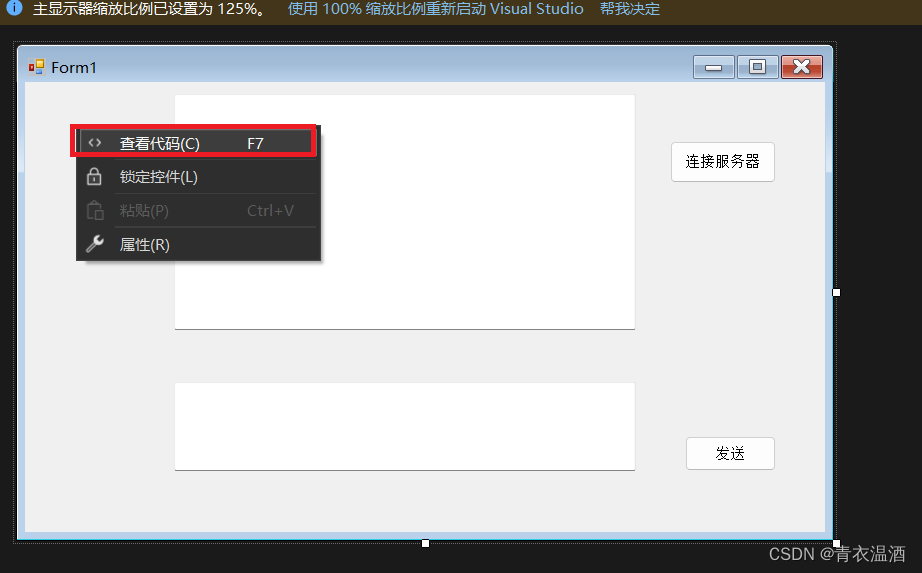
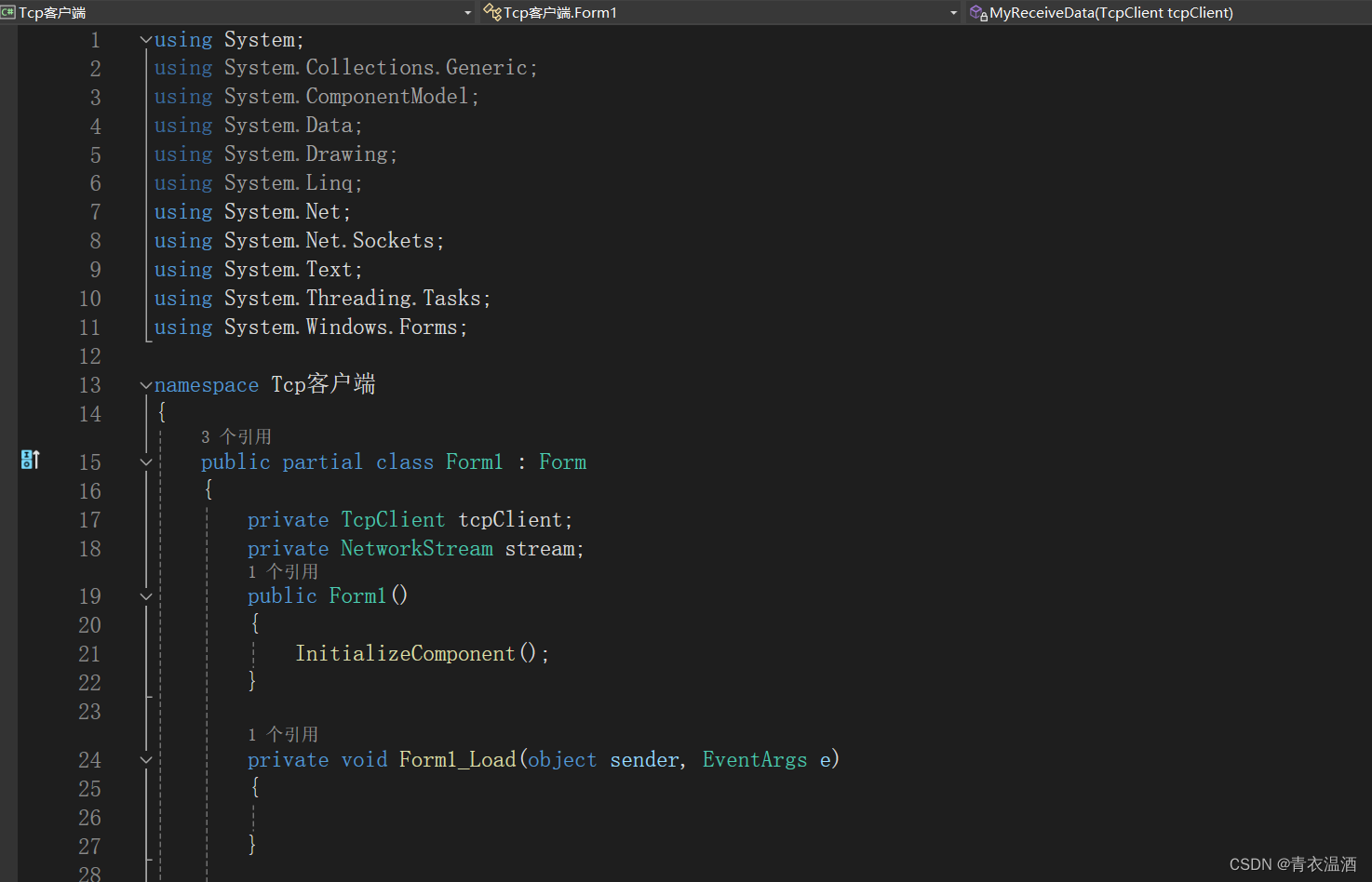
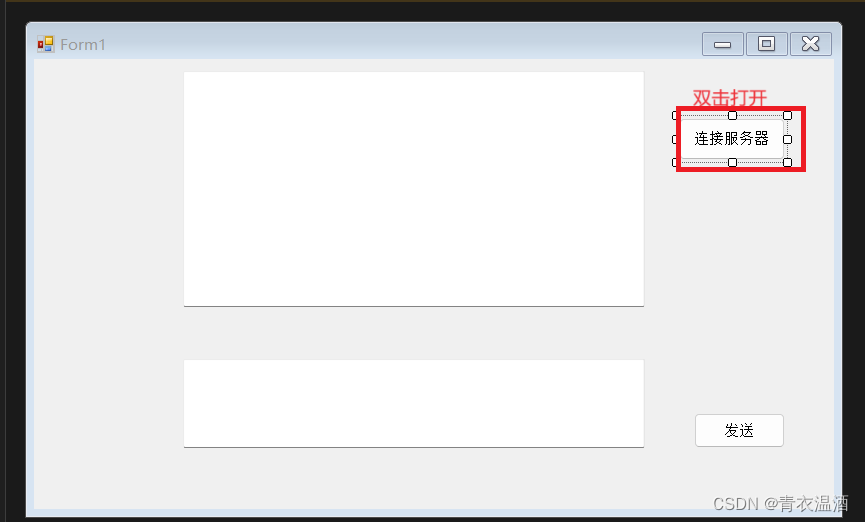

在{}中输入以下代码
tcpClient = new TcpClient();
tcpClient.Connect(IPAddress.Parse("127.0.0.1"), 3400);
stream = tcpClient.GetStream();
new Task(() => MyReceiveData(tcpClient)).Start();
以下代码同上

TCP服务器
创建一个TCP服务器它会监听来自客户端的连接请求,并发送响应。
- 打开Visual Studio 2022,创建一个新的C#控制台应用程序项目。在设计中添加控件制作对话框,这里的控件使用了SunnyUI与客户端区别

2.打开代码在Form前写UI,SunnyUI使用成功
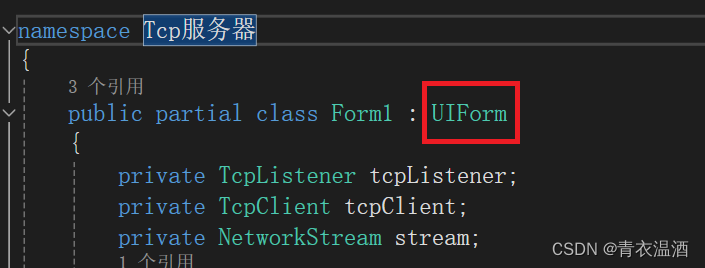
添加步骤与TCP一样
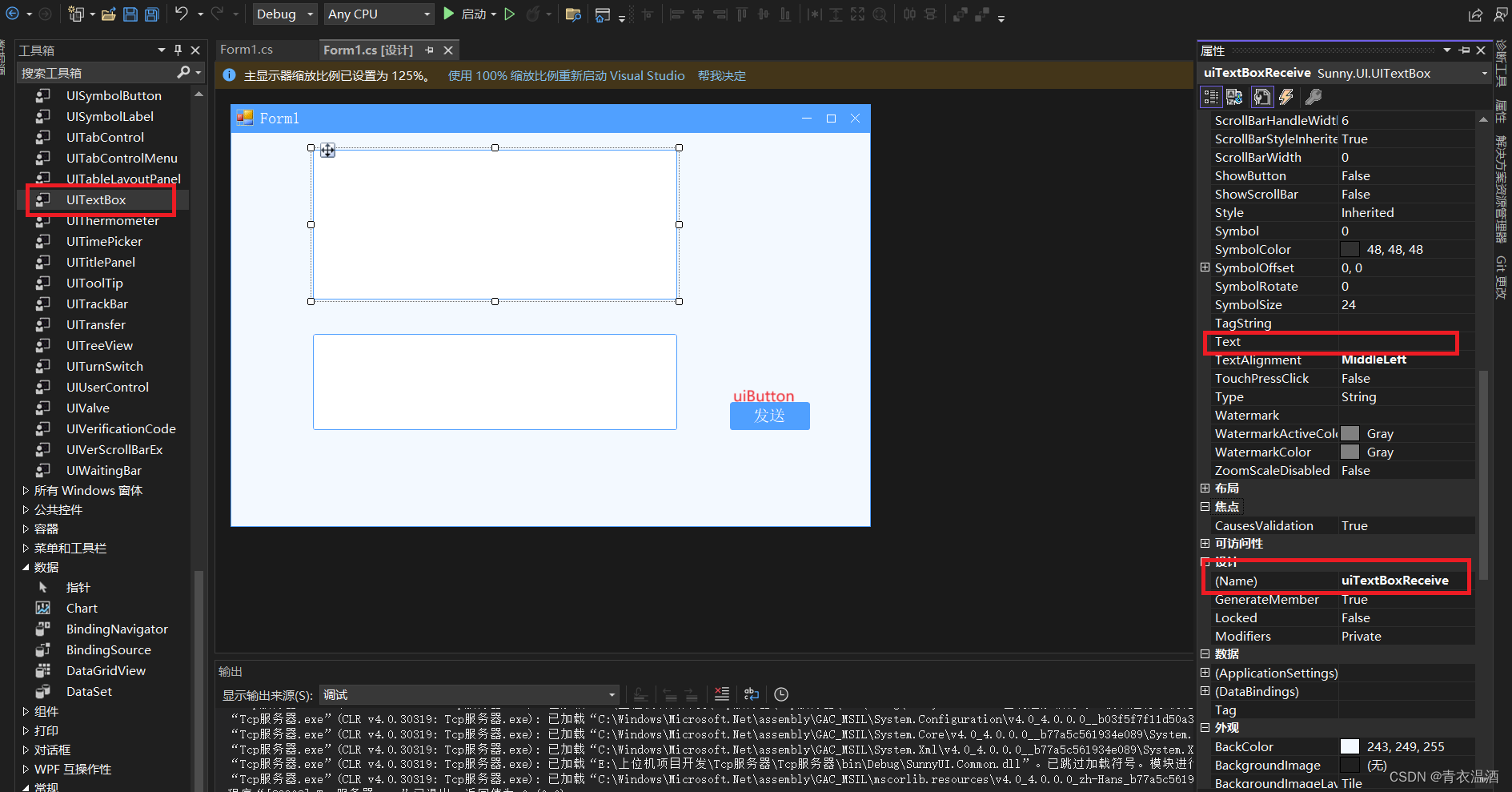
3.打开主程序文件,在主程序文件中编写以下代码:
namespace Tcp服务器
{
public partial class Form1 : UIForm
{
private TcpListener tcpListener;
private TcpClient tcpClient;
private NetworkStream stream;
public Form1()
{
InitializeComponent();
}
private void Form1_Load(object sender, EventArgs e)
{
tcpListener = new TcpListener(IPAddress.Parse("127.0.0.1"), 3400);
tcpListener.Start();
new Task(() =>
{
//while (true)
{
tcpClient = tcpListener.AcceptTcpClient();
stream = tcpClient.GetStream();
new Task(() => MyReceiveData(tcpClient)).Start();
}
}).Start();
}
private void MyReceiveData(TcpClient tcpClient)
{
byte[] data = new byte[1024];
while(true)
{
int count = stream.Read(data, 0, 1024);
String str = Encoding.Default.GetString(data, 0, count);
this.Invoke(new Action(() =>
{
this.uiTextBoxReceive.Text += str + "\r\n";
}));
}
}
private void uiButtonSend_Click(object sender, EventArgs e)
{
String str = this.uiTextBoxSend.Text;
byte[] data = Encoding.Default.GetBytes(str);
stream.Write(data, 0, data.Length);
}
}
}
完成后运行